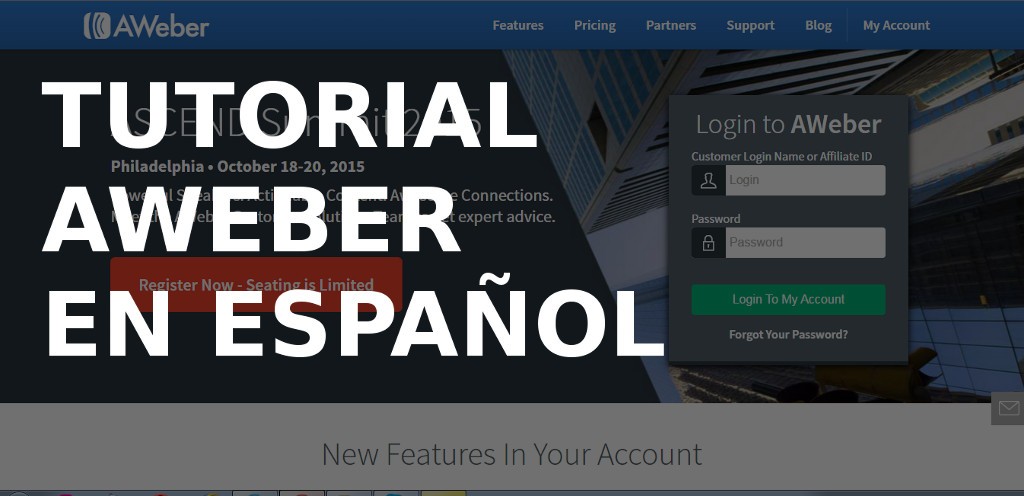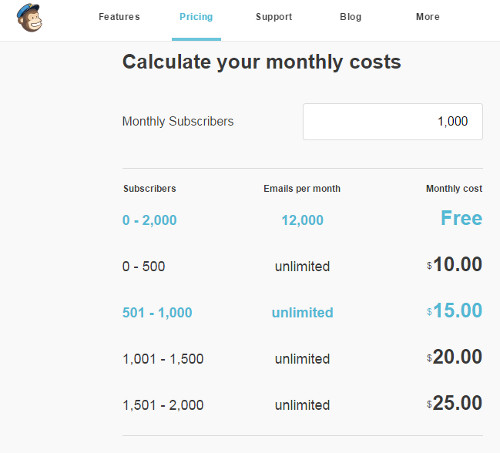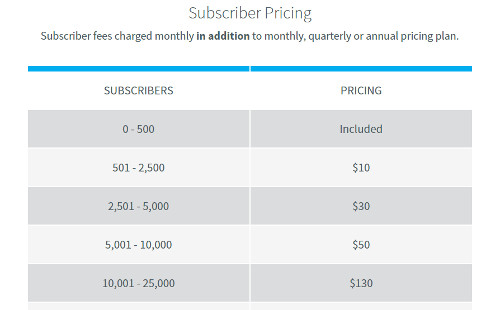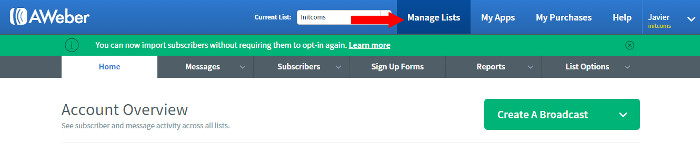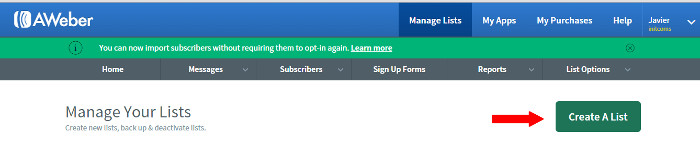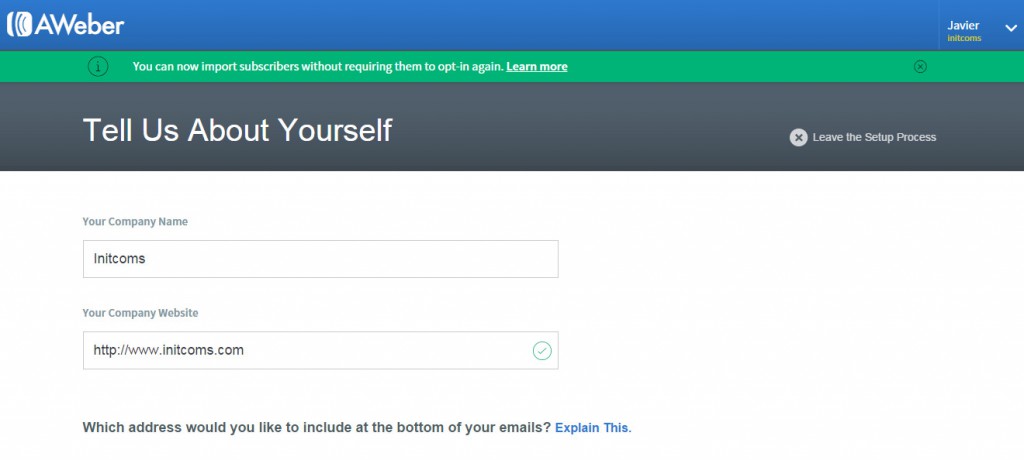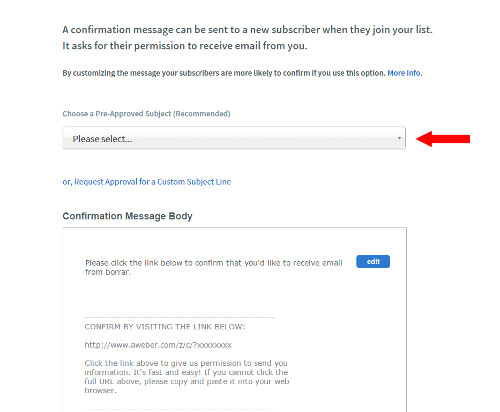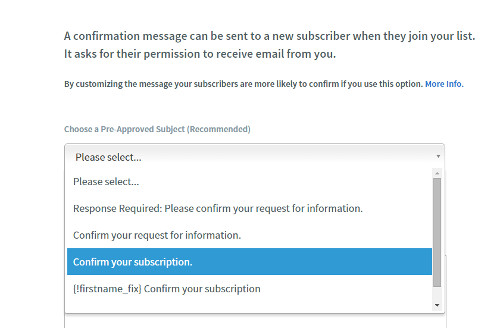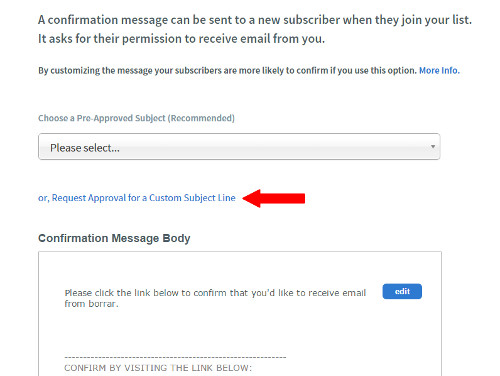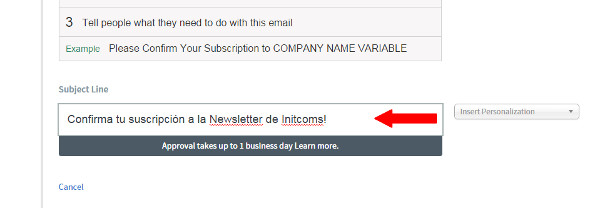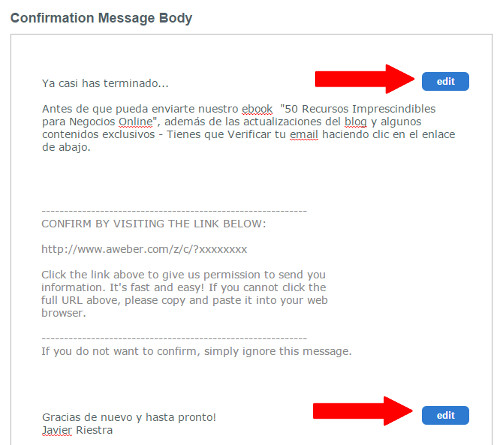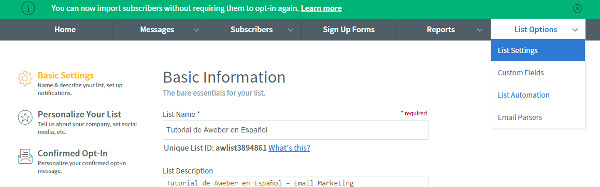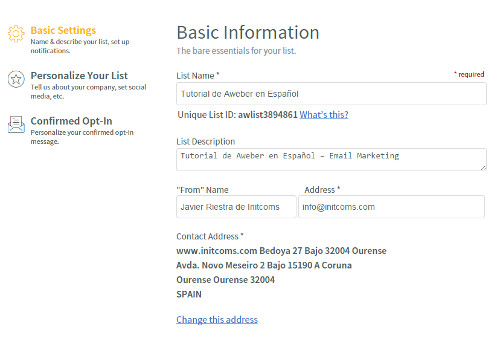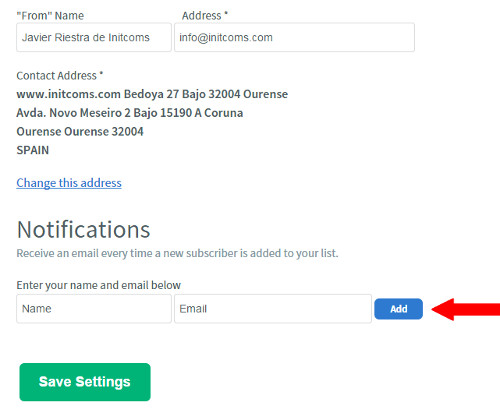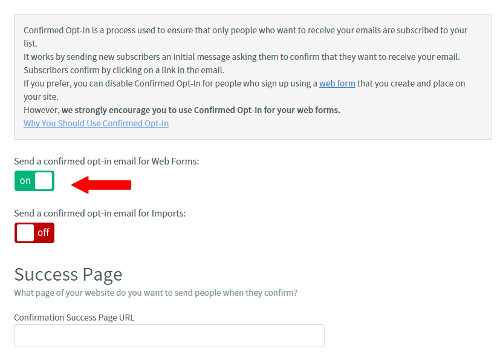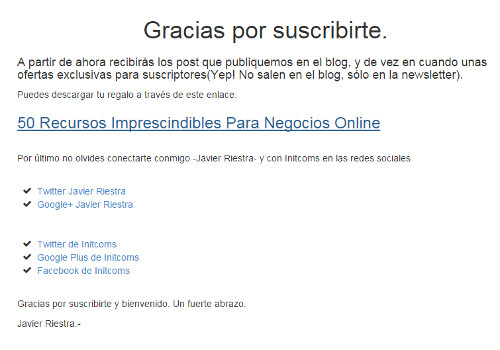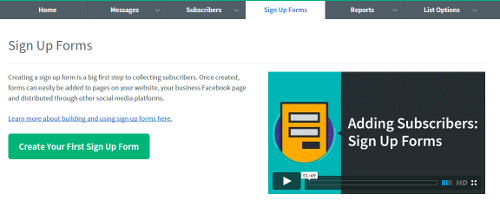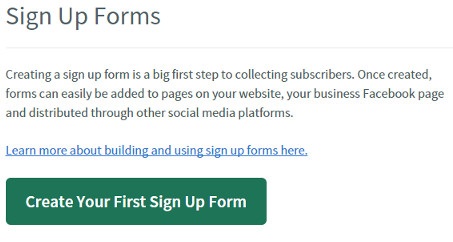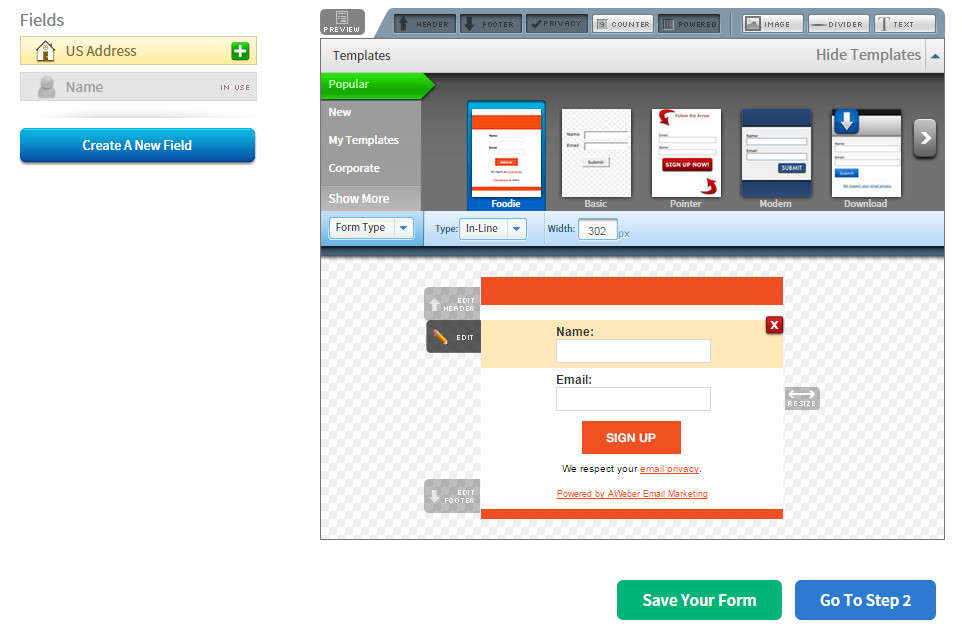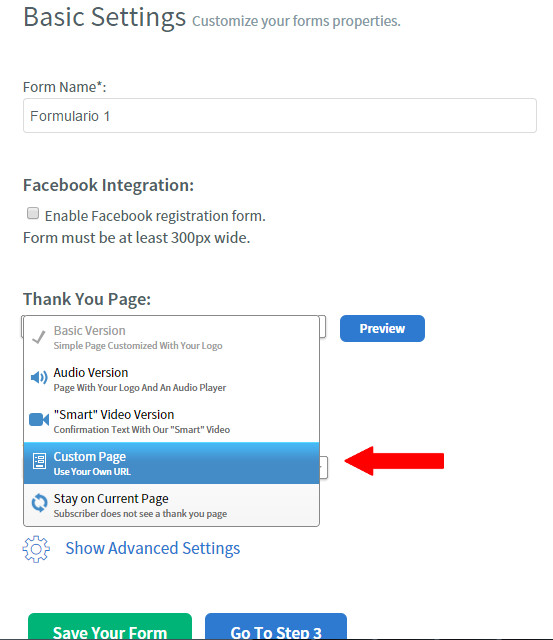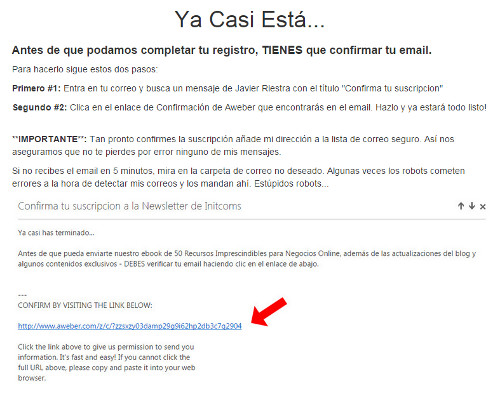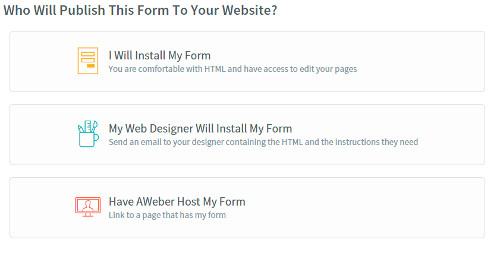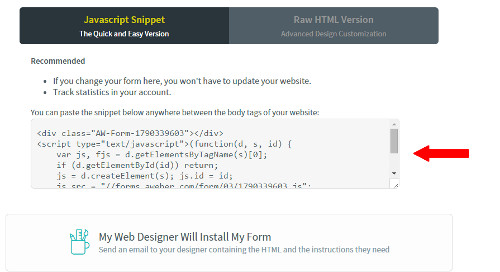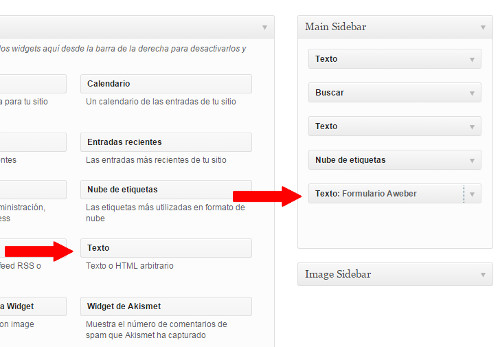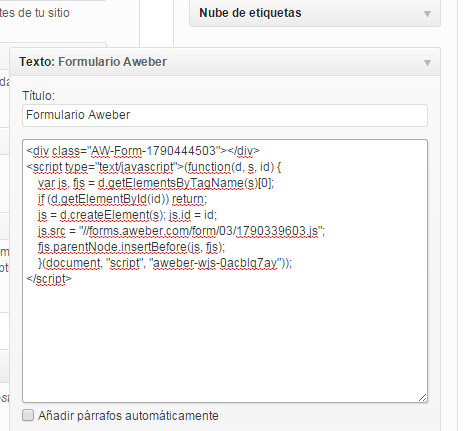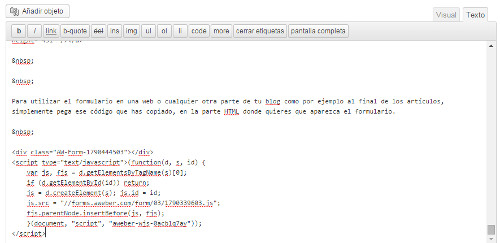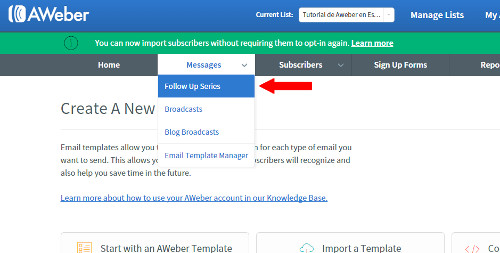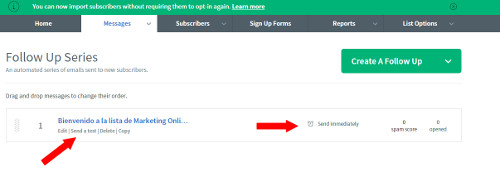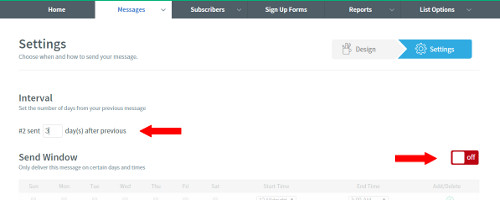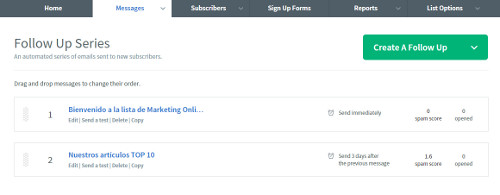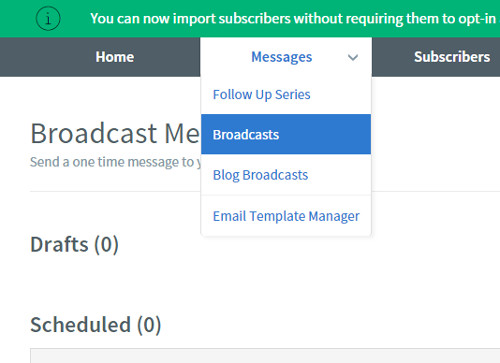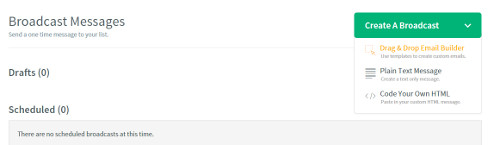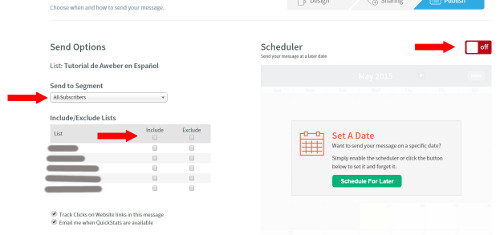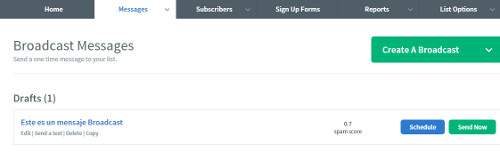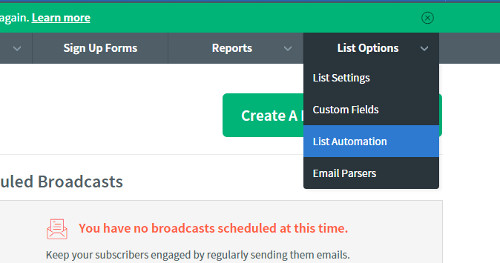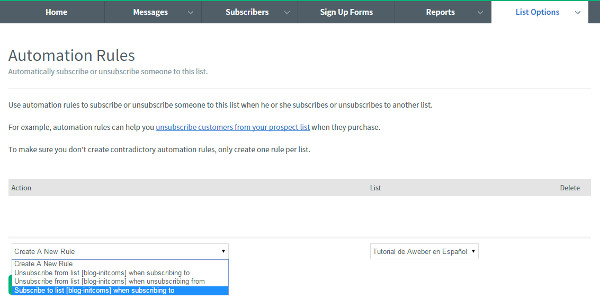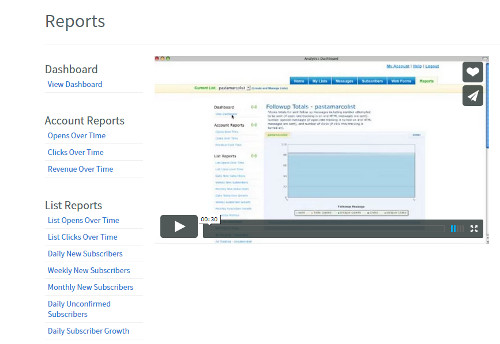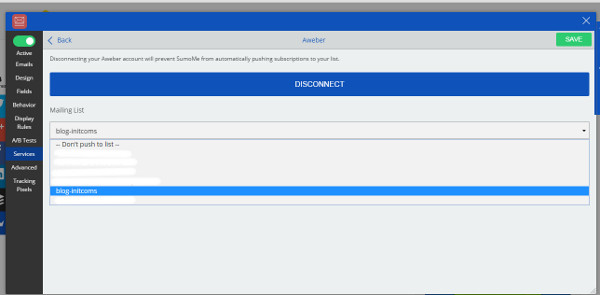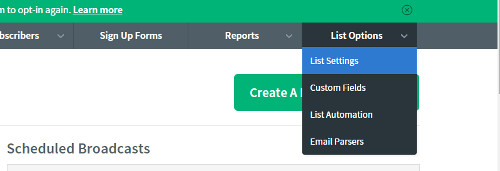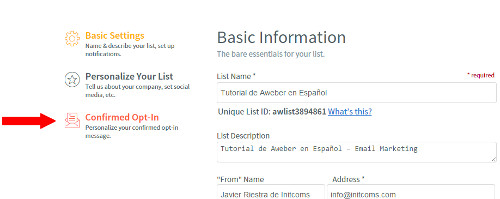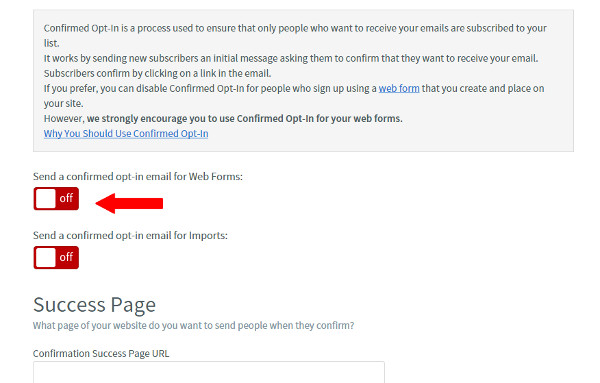Tutorial de Aweber en Español – Email Marketing
Este tutorial está dividido en tres partes:
1- Email Marketing
Cómo sacar rentabilidad al email márketing y por qué deberías de incorporar el email marketing a tu negocio YA mismo.
2- ¿Aweber o MailChimp?
Ventajas y desventajas comparando ambas herramientas y por qué Aweber es el ganador indiscutible en esta comparativa.
3- Completo tutorial de Aweber
Cómo sacarle el máximo partido a toda la funcionalidad de Aweber, además de recomendaciones y algunos «trucos» para que puedas comenzar YA a construir tu lista de suscriptores.
Indice
1. Email Marketing.
¿Por qué es clave para tu Negocio?
Si ya sabes de que va todo esto y ya gestionas una newsletter, quizás te interese pasar directamente al siguiente punto: ¿Aweber o MailChimp?, si no vamos a empezar por el principio.
¿Qué es una Newsletter?
Una newsletter o boletín de noticias, es una publicación sobre un tema que se envía a los suscriptores (de la newsletter) de forma más o menos regular en el tiempo.
Por ejemplo nuestra newsletter está dedicada principalmente a los temas: márketing online, SEO, diseño web y comercio electrónico.
El grupo de personas que se suscriben a tu newsletter proporcionando su email, se llama lista de suscriptores.
Una visita en tu blog puede querer convertirse en suscriptor por diferentes motivos, los más comunes son:
- Le gusta el contenido que publicas y quiere recibirlo en su email periódicamente para estar al tanto de lo último.
- Le has prometido algún producto, oferta o trato a cambio de que se convierta en suscriptor.
- Quiere acceder a ofertas o contenidos exclusivos para suscriptores.
¿Por qué una lista de emails? El email es cosa del pasado ¿no?
Cualquier servicio o sitio web que intentes utilizar lo primero que te va a pedir es tu email; ya sea Facebook, Twitter o Ebay, todos ellos te pedirán tu email. ¿Por qué? La respuesta es simple.
Todo el mundo tiene cuenta de email y es algo que se utiliza desde hace muchos años, no es una moda o algo pasajero, como sí ocurre con algunas aplicaciones o redes sociales.
Además dar de baja tu cuenta de un determinado servicio o red social, o crearte una cuenta nueva, es algo que la gente suele hacer bastante a menudo.
En cambio eliminar tu cuenta de correo y crear una nueva, supone un enorme follón, ya que tendrás que avisar a todos tus contactos, modificar tu email en todos los servicios o páginas donde estás registrado, notificar a organismos, etc.
¿Para qué sirve tener una lista de suscriptores?
1. Crear una comunidad de potenciales clientes en torno a tu negocio.
Los contenidos que publicas en tu newsletter están relacionadas con tu negocio (tus productos, servicios o actividad), o al menos debería de ser así. Por tanto tu lista de suscriptores – la gente que se suscribe a tu newsletter- está formada por gente interesada en tu negocio, tus servicios o productos, es decir, clientes potenciales que pueden comprar tus productos o servicios pero que además pueden hablarle de tu negocio a sus amigos o conocidos y así atraer más tráfico y más suscriptores hacia tu web.
2. Te ayuda a definir mejor tu oferta o servicios
Gracias a tu newsletter puedes formular preguntas concretas a tu lista de suscriptores, y con sus respuestas determinar cual es el interés real de tu audiencia, qué problemas tienen o qué es lo que buscan.
Esto te permite centrarte en productos, servicios o contenidos que realmente les interesan, y desechar aquellos que tú creías que podían ser interesantes pero que en realidad no interesan a nadie (algo bastante común).
3. Te permite mandar tráfico a donde tú quieras
Imagínate que sacas un nuevo producto o servicio o alguna noticia importante relacionada con tu negocio y lo quieres dar a conocer de manera inmediata.
Tanto en un caso como en el otro sería tan sencillo como enviar un email a tu lista de suscriptores informándoles de la noticia o la novedad y los pasos que tienen que seguir para comprar ,consultar o acceder a ese contenido.
4. Actúa como salvavidas frente a desastres importantes en tu negocio
Tienes una web y tus ventas dependen directamente de cómo se encuentra posicionada en Google. Un buen día tras una actualización importante del algoritmo de Google, descubres que tus visitas se han desplomado y tu web ya no aparece por ninguna parte en los resultados de búsqueda.
Con una lista de suscriptores, puedes continuar con una audiencia y un tráfico semanal -de potenciales clientes-, mientras intentas solucionar el problema y recuperar el posicionamiento perdido.
Vendes productos a través de internet y el 90% de tus ventas son gracias a tu página de Facebook que cuenta con miles de fans. Facebook cambia sus políticas sin que te enteres, y de repente por haberlas incumplido deciden cerrarte la página sin previo aviso.
Con una lista de suscriptores podrías crear una nueva página en Facebook y notificar a toda la gente de tu lista acerca del problema que has tenido y en dónde se encuentra la nueva página que has creado.
Tienes una web o tienda online y como estás tan liado con tu negocio te has olvidado de renovar el dominio y este caduca y lo desactivan, y además alguien estaba pendiente de si lo dejabas caducar y lo registran a su nombre.
Con una lista de suscriptores puedes lanzar de nuevo tu negocio bajo otro dominio y notificar a todos tus suscriptores del cambio.
Todas estas situaciones, son fatales sea cual sea tu negocio, pero con una lista de suscriptores bien trabajada, el daño ante un desastre de este tipo será mucho menor.
Otras razones por las que la lista de suscriptores es importante para tu negocio
Como dijimos antes, la lista es tuya y no dependes cambios de terceros.
Tus fans de Facebook, tus visitas de Google, tus seguirores en Twitter, tus seguidores de Youtube…, todos ellos son importantes pero en todos esos casos dependes directamente de un tercero, de sus condiciones y de sus cambios en las reglas del juego.
El email es personal, le estás escribiendo directamente a una persona.
Tú escribes un contenido y ese contenido aparece en la bandeja de entrada de esa persona. Es directo, personal y sin intermediación de terceros ni distracciones.
La lista contiene usuarios interesados en lo que tienes que ofrecer.
Para que un usuario se haya convertido en suscriptor, ha tenido que proporcionarte su email y aprobar el mensaje de confirmación que le llega después. Alguien que se toma todo este trabajo, deja claro que está interesado en lo que tienes que decirle y/o ofrecerle, por eso es más probable que hagan click, compren o compartan tus productos, servicios, o contenidos.
4 consejos para que tu newsletter funcione
1. Ofrece contenidos exclusivos para tus suscriptores.
Puede ser el clásico ebook o infoproducto, hasta una serie de artículos o también ofertas o descuentos, en tus productos exclusivos para tus suscriptores.
2. Comparte contenido de calidad
Si el contenido que compartes no interesa o es de baja calidad, tus suscriptores dejarán de abrir tus emails y puede que incluso se borren de la lista de suscripción.
Por el contrario, si compartes contenido de calidad, no sólo conseguirás que tu lista de suscriptores aumente sino que el número de suscriptores que abren tus emails también aumentará.
3. Mantén una frecuencia de mensajes constante
Demasiados emails y muy seguidos pueden saturar a tu suscriptor y hacer que te marque como spam o se borre de la lista.
Pocos emails y demasiado espaciados en el tiempo, provocarán que el suscriptor ya ni se acuerde de quien eras y terminará por no abrir tus emails o se dará de baja de la lista.
La clave está en mantener una frecuencia de envío constante, de manera que el suscriptor pueda predecir cuando llegará el siguiente email y lo esté esperando.
4. Limpia tu lista de suscriptores de vez en cuando
Cuanto más crezca tu lista, mayor será el número de suscriptores que no abrirán tus emails.
Imagina tu grupo de amigos de Facebook, cuanto mayor es el número de personas que tienes agregadas como amigos, mayor es la probabilidad de que muchos de esos usuarios en realidad sólo sean conocidos.
En tu lista de suscriptores te interesa la cantidad, pero también la calidad. No vale de nada tener 1000 suscriptores si resulta que sólo 100 leen tus correos.
Truco para limpiar tu lista de suscriptores:
Crea una segunda lista con todos aquellos suscriptores que nunca abren tus emails, Ej: «lista-suscriptores-inactivos», y envía un email a esa lista tratando de llamar su atención y de conseguir que vuelvan a ser activos en tu lista de suscriptores.
Elimina sin miedo aquellos suscriptores que tengas en «lista-suscriptores-inactivos» y que continúen sin abrir tus mensajes. Recuerda cantidad pero también calidad.
2. ¿Aweber o MailChimp?
Aweber y MailChimp son las 2 herramientas líderes de email marketing en este momento.
¿Qué puedes hacer con Aweber y MailChimp?
Ambos servicios permiten el envío de emails en formato texto plano y HTML.
Para el diseño de los emails puedes partir desde cero utilizando controles drag-and-drop o modificar alguna de las plantillas existentes y adaptarla a tus necesidades. Además tambien permiten que puedas importar tus propios diseños en HTML.
Puedes personalizar los emails que envías a través de variables, como el nombre del suscriptor (para que aparezca en el asunto del email o al comienzo del mensaje) o con cualquier otro dato que hayas recopilado cuando el suscriptor se anotó a tu lista.
Tanto con MailChimp como con Aweber puedes ver quien abre tus emails, cuando los abren, y en qué enlaces del email hacen click. También ambos servicios permiten pruebas A/B, para que puedas testar diferentes versiones de tus emails, ver cuales funcionan mejor y así extraer tus propias conclusiones.
Ambos servicios utilizan la doble confirmación double-opt-in como técnica anti-spam, que consiste en que los usuarios que se convierten en suscriptores reciben un email inicial de confirmación, que contiene un link en dónde deben hacer click para confirmar que aceptan unirse a tu lista.
Con los dos puedes diseñar y crear formularios opt-in, formularios de suscripción a tu newsletter, que luego utilizarás en tu web; puedes crearlos desde cero o utilizar plantillas prediseñadas.
Ambos permiten crear y gestionar varias listas lo que ayuda a que puedas segmentar a tus suscriptores.
Por ejemplo puedes tener un formulario de suscripción en tu blog para añadir usuarios a tu lista «lista-blog» a los que enviarás artículos semanales, y tener además otro formulario diferente, en otra sección de tu web, donde estás promocionando un curso online y así añadir a esos usuarios a tu lista «lista-curso-online».
Tener listas separadas te permite tratar a cada lista de manera completamente independiente, ofreciendo diferente contenido a los suscriptores según la lista en la que se encuentren.
Aweber y MailChimp permiten utilizar autorespondedores, que son emails pre-programados y creados de antemano, para que tus suscriptores puedan recibirlos de forma automática y en diferentes intervalos tras haberse suscrito.
Por ejemplo puedes crear un primer autorespondedor de bienvenida al blog y que se envíe inmediatamente en cuanto el suscriptor se registra en tu lista. Tan sólo hace falta que lo crees una vez y que en ese momento configures cuando se enviará al suscriptor que se acaba de dar de alta en la lista (puede ser inmediatamente o al cabo de 2 días o al cabo de 2 semanas…)
Además del primer autorespondedor, podrías haber creado un segundo autorespondedor y programarlo para que se envíe automáticamente 2 días después del primero y que contenga una lista con los mejores artículos del blog; e incluso un tercer autorespondedor que se envíe 4 días después del segundo y contenga un artículo que no has publicado en el blog y que envías de forma exclusiva a tus suscriptores.
Quizás en un cuarto y último autorespondedor, puedas sugerirle al suscriptor la posibilidad de convertirse en premium comprando alguno de tus productos o contratando alguno de tus servicios.
Las posibilidades con los autorespondedores son ilimitadas.
El número de autorespondedores que envíes y su contenido depende de la estrategia de email marketing que sigas. Los autorespondedores son una herramienta muy útil y esencial en email marketing, pero si abusas de ellos enviando demasiados emails o contenido poco interesante conseguirás el efecto contrario y el suscriptor te marcará como spam o se dará de baja de la lista.
Diferencias entre Aweber y MailChimp
MailChimp es gratuito hasta un volumen de suscriptores de 2000 usuarios y 12.000 emails al mes.
El siguiente tramo de MailChimp es de 500 usuarios más (2500 en total) por 10$ al mes, y de 3000 suscriptores en total por 15$ al mes.
Que MailChimp tenga una opción gratuita, es una razón que pesa mucho, sobre todo para quienes están empezando y todavía no han conseguido monetizar su web, por eso muchos de los que empiezan con email marketing, utilizan MailChimp; aunque también es cierto que a medida que tu lista crece, Aweber se convierte en la opción más económica, en concreto a partir de 2500 suscriptores.
Aweber no tiene opción gratuita, aunque dispones de un período de prueba de 30 días para probarlo gratis.
Aweber tiene un coste inicial de 19$ al mes (16,6$ al mes si lo contratas anualmente), que permite un volumen de suscriptores de 500 usuarios e ilimitados emails al mes.
El siguiente tramo de Aweber es de 2500 usuarios en total, por 29$ al mes.
A partir de 2500 suscriptores, Aweber es más barato que MailChimp.
MailChimp viene con plantillas de emails bastante vistosas y modificables, su editor de plantillas es muy fácil de utilizar.
La información analítica que propociona MailChimp también es buena pero está por debajo de la de Aweber.
Autorespondedores
Una de las limitaciones más importantes de MailChimp, aparece precisamente en su versión gratuita y es que esta versión no dispone de autorespondedores.
Los autorespondedores son esenciales en tu estrategia de email marketing para conseguir rapport con tus suscriptores.
Deberías utilizar autorespondedores desde el inicio de tu estrategia de email marketing, aunque solamente sea con un mensaje de bienvenida o una sencilla pregunta que lances a tus suscriptores.
Por ejemplo en este blog en cuanto te suscribes, recibes un mensaje de bienvenida que contiene una pregunta que nos ayuda a conocer a nuestra audiencia y a saber qué información es la que les interesa y de ahí deducir cuales son sus problemas; además de crear una relación de cercanía entre el suscriptor y la persona detrás del blog.
A medida que tu volumen de suscriptores crezca o publiques más contenido, pensarás en utilizar más autorespondedores, quizás para enviar a tus suscriptores alguno de tus artículos estrella o una selección de los artículos más comentados y compartidos; por lo que el uso de autorespondedores cada vez será más necesario.
Así que si quieres empezar en serio con esto del email marketing, la ventaja de MailChimp, con su opción gratuita, en realidad deja de ser una ventaja ya que estarás sacrificando una de las herramientas más importantes de email marketing.
El principal problema de MailChimp
Si utilizas o estás pensando utilizar enlaces de afiliado en tus emails, la política de MailChimp es un poco confusa al respecto.
No está demasiado claro si MailChimp permite el envío de enlaces de afiliados en los emails o bajo qué circunstancias pero no es el primero ni el segundo que pierde su cuenta y su lista de suscriptores por el uso de estos enlaces de afiliado en los mails.
El problema es que aunque ahora no tengas ninguna intención de promocionar enlaces de afiliados a través del email, quizás dentro de un tiempo sí te parezca una buena idea y con MailChimp te estarás jugando la cuenta cada vez que lo hagas.
Incluso aunque no utilices enlaces de afiliado, MailChimp puede cerrar tu cuenta, si tratas alguno de los temas que aparecen como no permitidos en su listado de políticas de uso algunos de ellos del tipo «making money online» o «working from home».
Puedes ver el caso del famoso blog mywifequitherjob.com y cómo borraron su cuenta de MailChimp sin previo aviso, debido a un problema en el nombre en el título del ebook que estaba promocionando a sus sucriptores.
Que puedan cerrar y cancelar tu cuenta sin previo aviso y así perder tu lista de suscriptores me parece un riesgo demasiado alto por un ahorro de 19$ mensuales. Si a eso le sumamos que con la versión gratuita no dispones de autorespondedores y que el apartado de analítica y la tasa de entrega de emails (aquellos que no van a spam) son mejores en Aweber que en MailChimp, creo que tenemos un claro vencededor.
3. Tutorial de Aweber en Español – Email Marketing
En este tutorial aprenderás a:
- Crear una cuenta en Aweber
- Crear tu primera lista de suscriptores
- Crear un formulario opt-in de recogida de emails y utilizarlo en tu blog o web
- Crear una serie de autorespondedores Follow up
- Enviar mensajes Broadcast
- Automatizar listas. Por ejemplo que cuando un suscriptor se añada a la lista «cursos-online» también se añada, automáticamente, a tu lista «blog» sin necesidad de que tengas que hacerlo tú manualmente.
- Gestionar suscriptores
- Analítica e informes
- Conectar SumoMe con Aweber
- ¿Por qué desactivar el mensaje de confirmación double opt-in y cómo hacerlo?
Crear una cuenta en Aweber
Accede a la página de Aweber.
Tienes dos opciones:
- Probar el primer mes completamente gratis.
- Comprar un año entero como hice yo y te ahorrarás 51 €
Crear tu primera lista de suscriptores
Accede con tu nombre de usuario y contraseña.
Haz click en «Manage Lists».
Ahora haz click en «Create A List»
En esta apartado es donde tendrás que introducir la información de la lista.
Algunas cosas que introducirás en esta parte las verán tus suscriptores cuando reciban tus correos otras en cambio sólo las puedes ver tú desde tu cuenta de Aweber.
- Your company: Nombre de tu empresa.
- Your company website: La URL de tu web.
- Address: Tu dirección (Es obligatorio que en la parte inferior de los emails aparezca algún tipo de dirección física)
- Sender name: El nombre de la persona que envía el email
- Sender email: La dirección de correo que verán tus suscriptores al recibir el email
Completa los datos anteriores y haz click en «Next step».
- List name: El nombre de tu lista (procura usar un nombre identificativo o cuando tengas muchas listas será un lío)
- List description: La descripción de tu lista. Esta descripción SÍ la verán tus suscriptores si deciden borrarse de tu lista. Piensa lo que escribes.
Crea tu email de confirmación. Double Opt-in
Para que alguien comience a recibir tus emails, después de suscribirse a tu newsletter debe confirmar su suscripción.
El proceso es el siguiente, el usuario deja su email en tu formulario opt-in form, el típico de «suscríbete a mi newsletter y te enviaré…», y en ese momento recibe en su correo este mensaje que vas a configurar a continuación.
El objetivo de enviar este mensaje, es evitar que tu lista se llene de spam, y que solamente se apunten usuarios reales, aquellos que hacen click en el enlace que aparece dentro del email de confirmación double opt-in.
En la imagen anterior, aparece un desplegable (flecha roja) con el que podemos escoger entre varios asuntos predefinidos que trae Aweber.
Esta opción es la más rápida pero es la peor ya que alguien que recibe un correo con un asunto en inglés que dice «Confirm your subscription» lo primero que piensa es que se trata de spam.
La otra opción y recomendada es introducir tú mismo el asunto.
Para ello tendrás que hacer click en «Request Approval for a Custom Subject Line».
En esta pantalla tendrás que introducir el asunto que propongas para el email de confirmación, y digo propongas ya que el asunto que introduzcas será supervisado por el equipo de Aweber y pasadas 24 horas apróximadamente te comunicarán si lo aceptan o rechazan.
Ya casi hemos acabo con la parte del mensaje de confirmación…
Ahora tan sólo te queda editar el principio y el final del mensaje, en el email de confirmación, que recibirán tus suscriptores.
La zona del medio del mensaje, no es editable y es donde Aweber coloca el enlace en donde tendrán que hacer click los suscriptores.
Sin embargo sí puedes editar la parte superior e inferior del mensaje.
Este es el mensaje de confirmación que utilizamos nosotros, puedes utilizarlo de plantilla.
Es importante avisar al suscriptor que NO formará parte de la lista si no hace click en el enlace que aparece un poco más abajo en el email .
Por último queda configurar algunos detalles más de la lista que acabas de crear.
Haz click en «List settings».
En «Basic Settings» puedes revisar la información básica de la lista que has creado:
- List name: Nombre de la lista. Este nombre es visible para tus suscriptores.
- List Description: Descripción de la lista. Recuerda que este nombre también lo verán tus suscriptores si intentan darse de baja de la lista.
- From Name: Nombre de la persona que envía los emails.
- Address: Dirección de correo desde dónde aparentemente se envían los emails.
- Contact Address: Dirección física de contacto.
Un poco más abajo en esa misma pantalla puedes introducir una o varias direcciones de correo en donde recibirás una notificación cada vez que alguien se suscriba a tu lista.
Para finalizar haz click en «Save Settings».
En el apartado «Personalize Your List» puedes modificar la información que aparece al final de cada uno de tus emails, y además conectar la lista con Twitter y Facebook para que cada vez que envíes algo, esta información también se publique en esas dos redes sociales, automáticamente.
En el último apartado, «Confirmed opt-in», de la sección List Settings, puedes revisar el mensaje de confirmación que vas a enviar o tal y como te comenté un poco más arriba, desactivarlo.
En caso de que quieras usar el mensaje de confirmación confirmed opt-in es conveniente que introduzcas una página de éxito «Success Page», a dónde serán redirigidos tus suscriptores cuando hagan click en el enlace del mensaje de confirmación.
Este es el aspecto de la página que nosotros utilizábamos cuando alguien hacía click en el enlace del mensaje de confirmación double opt-in.
Crear un formulario opt-in de recogida de emails y utilizarlo en tu blog
Para que las visitas se transformen en suscriptores, es necesario que introduzcan su email en algún formulario.
Vamos a ver como puedes crearlo, modificar su diseño e insertarlo en tu blog wordpress o tu web.
Haz click en «Sign Up Forms».
Ahora haz click en «Create your First Sign Up Form».
Elige el diseño que más te guste y coloca un texto que describa el contenido de la newsletter así como algún incentivo para que la gente se suscriba.
En este paso puedes editar los campos y textos que aparecerán en tu formulario, cambiar su distribución, colores, etc.
No pidas datos innecesarios en el formulario.
Si crees que captar el nombre del usuario es importante para tu lista y necesitas ese dato, pídelo; pero ten en cuenta que cuantos más datos pidas -cuanto más largo o lento sea el proceso de suscripción- más reticentes serán los usuarios a suscribirse.
Haz click en «Save your Form» y luego en «Go To Step 2»
Introduce el nombre que quieres darle a tu formulario opt-in y selecciona la página destino «Thank you page».
La «Thank you page» es la página a la que será redirigido el usuario después de introducir su email en tu formulario de suscripción.
Puedes utilizar la «Basic Version», una página muy sobra y simple, o dejar que el usuario permanezca en la misma página desde la que se registró en tu newsletter, o utilizar una «Custom Page», una página creada por ti mismo.
Si utilizas mensaje de confirmación double opt-in, un truco bastante bueno es que en tu página de agradecimiento «Thank you page», recuerdes al usuario que tiene que abrir su correo, buscar tu email de confirmación y hacer click en el enlace que contiene para así activar su suscripción.
Haz click en «Save Your Form» y luego en «Go To Step 3»
Esta es la página de agradecimiento que nosotros utilizábamos, puedes usarla de plantilla para crear la tuya.
Selecciona la opción «I Will Install My Form» para obtener el código que luego usarás en tu wordpress para que aparezca el formulario.
En este paso tienes dos opciones:
- Javascript Snippet: Es la opción más rápida y sencilla. Utilizando este código, los cambios que realices en el formulario en la página de Aweber, se verán reflejados en el formulario de tu WordPress.
- Raw HTML Version: Con esta opción estarás copiando todos los estilos y etiquetas HTML del formulario. Por lo que para hacer algún cambio en el formulario, tendrás que editar este código en tu propio WordPress.
Para usar el formulario en WORDPRESS.
Copia el código JavaScript de antes.
Accede a tu WordPress y vete a Apariencia/Widgets.
Arrastra un widget de texto a tu Main Sidebar. Despliega el widget de texto y pega dentro el código JavaScript que has copiado de la página de Aweber.
Para utilizar el formulario en una web o cualquier otra parte de tu blog como por ejemplo al final de los artículos, simplemente pega ese código que has copiado, en la parte HTML donde quieres que aparezca el formulario.
YA ESTÁ! Todo listo para que empieces a captar suscriptores y enviar tus primeros mensajes.
Crear una serie de Autorespondedores o Follow up.
Ya te conté antes la importancia de los autorespondedores y sus posibilidades.
La forma más basica de autorespondedor es un mensaje de bienvenida. Esto no quiere decir que para cada lista siempre tengas que crear como mínimo un autorespondedor, no; perfectamente puedes tener una lista de suscriptores y no haber creado ningún autorespondedor.
Una forma más compleja de utilizar los autorespondedores, es creando una serie de mensajes. Por ejemplo:
Autorespondedor 1: Un mensaje de bienvenida a tu lista de suscriptores. -Se envía de manera inmediata en cuanto el suscriptor se registra.
Autorespondedor 2: Una lista con los mejores artículos de tu blog. – Lo enviamos un día después del Autorespondedor 1, para que el suscriptor no nos olvide.
Autorespondedor 3: Un artículo exclusivo para suscriptores- – Lo enviamos 3 días después del Autorespondedor 2, para mantener el contacto con el suscriptor pero sin agobiar.
Autorespondedor 4: Otro artículo exclusivo. – Lo enviamos 5 días después del Autorespondedor 3.
Los autorespondedores también son conocidos como «Follow ups».
Para crear tu primer «Follow up» haz click en «Follow up Series»
Puedes crear tu mensaje utilizando el sistema Drag & Drop, crear un mensaje de texto plano, o pegando tu propio código HTML.
Voy a enseñarte como se haría con el sistema Drag & Drop.
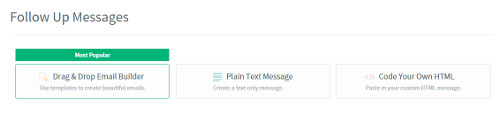
Escribe el título y el contenido de tu primer mensaje «Follow up».
Puedes usar el sistema Drag & Drop para añadir párrafos, imágenes o cualquier otro tipo de contenido a tu mensaje.
Cuando termines haz click en «Next».
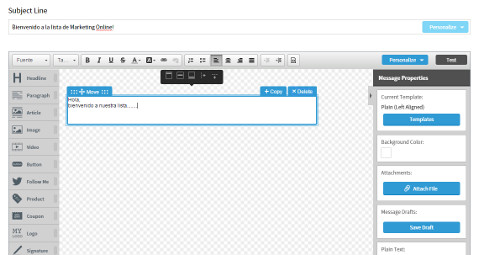
Para finalizar haz click en «Save and Exit».
Aparecerá una pantalla que muestra tu serie de Follow ups para esa lista de suscripción.
De momento sólo hemos creado un único Follow up, que será el mensaje de bienvenida.
Fíjate que en el Follow up que hemos creado aparece «Send inmediately». Quiere decir que este mensaje se enviará inmediatamente en cuanto un usuario se convierta en suscriptor de la lista.
Aweber no permite modificar cuando se enviará el primer mensaje. El primer Follow up siempre se enviará de manera inmediata.
Otro detalle interesante es que debajo del título de tu Follow up, aparecen los botones: Edit, Send a test, Delete, Copy.
Con el botón Send a Test, puedes hacer un test y enviarte el mensaje a ti mismo y así ver cómo se visualiza en tu cliente de correo y revisar que no haya ningún problema de formato o error.
Al lado de cada mensaje también aparece un indicador llamado «Spam Score». Es una especie de analizador que calcula la probabilidad de que tu email termine en spam en función del título que has introducido, el cuerpo del mensaje, el uso de HTML en el título y otras características comunes a los mensajes de spam.
Para crear otro Follow up haz click en «Create A Follow up».
El procedimiento es exactamente igual que con el primer Follow up. Introducimos título y cuerpo del mensaje, pero esta vez al darle a Next, aparecerá esta pantalla en dónde podrás introducir cuándo se enviará este segundo Follow up.
En este caso tienes dos opciones:
- Introducir un número de días. Ej: 3 días después del anterior Follow up.
- Seleccionar un día y una hora determinados en que el Follow up debe ser enviado.
Como ves es muy sencillo crear una serie de Follow up y gestionar diferentes Follow up a través de las diferentes listas que puedes ir creando con Aweber.
Enviar mensajes Broadcast
Un mensaje Broadcast es cualquier mensaje que envías a tus suscriptores (puede ser a toda una lista, a varias listas o incluso a un grupo de suscriptores en una lista) y que no forma parte de la serie de mensajes follow up que has programado en el paso anterior.
Por ejemplo cada vez que envías un nuevo artículo del blog, a través de la newsletter, estás enviando un mensaje Broadcast.
Los mensajes Brodcast se crean y editan de la misma manera que los mensajes Follow up; Drag & Drop es la opción más rápida y sencilla.
En el último paso al crear un mensaje Broadcast tienes varias opciones de configuración de envío.
- Puedes enviarlo a todos tus suscriptores o a un segmento de ellos, como por ejemplo suscriptores que se han apuntado a la lista en los últimos 7 días.
- Si tienes varias listas puedes enviar el mensaje Broadcast a todas ellas o a sólo a algunas.
- Puedes programar el envío del mensaje de Broadcast; útil si te vas de vacaciones y quieres que tus suscriptores sigan recibiendo su contenido semanal.
Al finalizar la creación del mensaje Broacast, puedes enviarte un mensaje de prueba a tu propio email, igual que con los Follow up.
También puedes editar el mensaje o directamente enviarlo a tus suscriptores con el botón «Send Now».
Una variante de los mensajes Broadcast son los Blog Broadcast.
Aweber permite que mandes un mensaje con cada post nuevo que se publique en tu blog. Para ello te pedirán la URL del feed de tu RSS.
Automatizar listas
Supongamos que tienes un blog de marketing y además has creado una nueva sección llamada «Curso avanzado de Marketing», en dónde ofreces un curso intensivo de 7 días de duración por 500€.
En tu sección blog has colocado un formulario opt-in para todas aquellas personas que quieran suscribirse al blog y recibir contenido semanal sobre márketing.
Pero también has colocado otro formulario opt-in en la sección «Curso avanzado de Marketing» para que aquellas personas interesadas en el curso puedan suscribirse a esta lista y recibir parte del contenido que tratarás en el curso.
Para la lista del blog simplemente has creado un mensaje Follow up de bienvenida.
Para la lista del curso de marketing, has creado un mensaje de bienvenida y además otros 4 mensajes follow up, espaciados en el tiempo, con la intención de persuadir al suscriptor para que se apunte a tu curso online.
Al mismo tiempo, quieres que las personas que se suscriban a la lista «curso marketing», también reciban los contenidos semanales que envías a las personas de la lista «blog».
Una posible solución es que cada vez que envíes el mensaje Broadcast, en opciones de envío, marques ambas listas.
El problema de esto es que cada vez que envías un nuevo Broadcast, tienes que recordar marcar ambas listas, y si mañana gestionas 5 listas pues tendrás que marcar 5.
Existe una solución más práctica para resolver este problema y se llama Automatización de listas.
Automatizar listas quiere decir que cuando un usuario se suscriba o borre de una lista, ocurra determinada acción relacionada con otra lista.
En el ejemplo anterior la automatización sería:
Cuando un usuario se registre en la lista «curso marketing», que además se registre automáticamente en la lista «blog».
De esta forma el usuario recibirá el contenido exclusivo de «curso marketing» pero tampoco se perderá la información que envías a tu lista principal, la lista «blog».
Haz click en «List options» / «List Automation».
En el ejemplo, queremos que un usuario se suscriba a «blog» en cuanto se suscriba a «curso marketing».
De esta manera podremos seguir enviando actualizaciones semanales, solamente a «blog» mientras en «curso marketingl» tenemos los follow up programados.
Los tipos de automatización que Aweber permite son:
- Dar de baja de lista «A» cuando se de de alta en lista «B»
- Dar de baja de lista «A» cuando se de de baja en lista «B»
- Dar de alta en lista «A» cuando se de de alta en lista «B»
- Dar de alta en lista «A» cuando se de de baja en lista «B»
Las automatizaciones de listas son una herramienta muy útil, sin embargo tienen un pequeño problemilla…
Si recuerdas, el primer follow up de cada lista se envía de manera inmediata, no es posible aplazar el primer follow up de cada lista.
Por tanto si el usuario se suscribe a dos listas a través de una automatización, y cada lista tiene un mensaje de bienvenida, recibirá dos mensajes de bienvenida, uno por lista.
Este es un pequeño truco para gestionar esos mensajes de bienvenida doble.
La idea es que el usuario no reciba dos veces el mensaje de bienvenida, ya que lo estarás molestando nada más empezar, pero que al mismo tiempo cuando alguien se registe en la lista «blog», reciba algo parecido a una bienvenida…
En tu lista «curso marketing» puedes crear un primer mensaje de bienvenida, y en tu lista «blog» incluir un mensaje de saludo pero que no sea directamente una bienvenida para no enviar dos iguales.
Por ejemplo, el mensaje de «lista curso» puede llevar el asunto «Bienvenido al Curso de Marketing», mientras que el mensaje de «blog» puede llevar el asunto «PD: ¿Sobre que tema te gustaría que escribiera?»
Para el usuario será mucho más natural recibir un mensaje de bienvenida y unos minutos después otro mensaje preguntando sobre que tema le gustaría que escribieras, en vez de recibir un mensaje «Bienvenido al curso de Marketing» y al poco otro mensaje «Bienvenido al blog loquesea»
Al mismo tiempo los usuarios que solamente se registran en la lista «blog» primero terminarán en una página de agradecimiento, en dónde puedes colocar ya allí un mensaje de bienvenida (tal y como vimos antes), y al cabo de unos minutos recibirán en su correo la pregunta «PD: ¿Sobre que tema te gustaría que escribiera?»
Esto simplemente es un modelo, no tiene que ser exacto, pero la idea es que resulte lo más natural posible.
Piensa que según la temática del blog, el suscriptor puede que ni siquiera sepa que se trata de mensajes automatizados.
Gestionar suscriptores
Con Aweber tienes un control absoluto de los suscriptores de cada una de tus listas.
Permite realizar búsquedas por email, buscar aquellos que no han abierto un determinado mensaje, que se han suscrito ayer o en los últimos 7 días, que han hecho click en tus links, etc.
Analítica e informes
El sistema de informes y analítica en Aweber te da información tanto a nivel de cuenta como a nivel de lista, con gráficos para poder ver la evolución en el tiempo de los clicks de tus suscriptores, tasa de suscripción, crecimiento diario, etc.
Conectar SumoMe con Aweber
Parto de que que ya tienes instalado SumoMe en tu wordpress.
Abre el plugin de SumoMe que vas a conectar con Aweber, por ejemplo «List Builder»; dirígete al apartado «Services» y haz click en el icono de Aweber.
Selecciona la lista a la que se suscribirán los usuarios que utilicen este formulario de SumoMe y haz click en «Save».
YA ESTÁ! Todo listo para que empieces a captar suscriptores con SumoMe y Aweber.
¿Cómo desactivar el mensaje de confirmación double opt-in?
Ya dije antes que sobre este punto hay mucha controversia.
Hay quien dice que enviar un mensaje de confirmación es algo absurdo.
Si alguien ha introducido su email en tu formulario opt-in ¿para qué pedirle de nuevo que confirme la suscripción?
Además, todos estamos demasiado ocupados, no nos gusta perder el tiempo, y está demostrado que un % de los usuarios a los que le envíes el email de confirmación nunca lo abrirán (pasan por alto el email, o este termina en spam o simplemente son perezosos) y no se convertirán en suscriptores.
Suele decirse que lo sencillo es lo que mejor funciona. En este caso no enviar mensaje de confirmación y directamente añadir al suscriptor a la lista, es mucho más sencillo y directo, por eso dicen que las listas sin mensaje de confirmación crecen más rápido en cuanto a volumen de usuarios.
De hecho la mayor parte de los grandes en el mundo del marketing NO utilizan mensaje de confirmación double opt-in.
Por otro lado, los defensore del double opt-in dicen que ayuda a asegurar que todo el mundo que está en tu lista se ha suscrito intencionadamente, y que nadie ha podido suscribir a esa persona sin su permiso.
Ante una alegación por spam, esto sirve como prueba, mientras que sin el mensaje de confirmación opt-in, fácilmente puedo coger el email de mi amigo Felipe y suscribirlo a todas las newsletter que encuentre sin su permiso.
Si esas newsletter comienzan a enviarle contenido y Felipe denuncia por spam a alguna de ellas, la persona que gestiona la newsletter no tendrá ninguna prueba para asegurar que Felipe se ha dado de alta voluntariamente, por lo que el dueño de la newsletter puede verse en problemas.
Además no estoy seguro, pero es posible que en España sea obligatorio utilizar el double opt-in por el tema de protección de datos, LOPD, con lo que no utilizarlo quizás sea un problema ante una denuncia de un suscriptor…
En definitiva hay dos posturas, los defensores de no utilizar mensaje de confirmación y los que dicen que sí es necesario.
Si quieres desactivar el mensaje de confirmación para tus suscriptores puedes hacerlo en List Options / List Settings
Haz click en el apartado Confirmed Opt-in
Marca como «OFF» la opción Send a confirmed opt-in email for Web Forms
Con eso ya tendrías desactivado el mensaje de confirmación opt-in en tu formulario creado con Aweber.
Si utilizas SumoMe sabrás que los formularios de SumoMe se conectan vía API a Aweber, por tanto aunque pongas a «OFF» la opción de confirmed opt-in en Aweber, todavía seguirás enviando mensajes de confirmación para todos aquellos usuarios que se suscriban a tu newsletter a través de SumoMe.
¿Entonces como desactivar el mensaje de confirmación opt-in para SumoMe?
Tienes que enviar un email al soporte de Aweber, pidiéndoles que te desactiven el mensaje de confirmación en tus listas para todas aquellas personas que se suscriban utilizando su API.
Puedes utilizar este modelo de email:
Hi, I have an Aweber acount, user is «xxxxxx»
I’m using Aweber Email Marketing API to get people to suscribe to my lists, so I need you to turn off the confirmation step for any suscriber being added into my list via applications.
Regards
###
Bueno, 6600 palabras! Creo que por hoy suficiente.
Si te has leído el artículo entero, felicidades, ya sabes todo lo necesario para crear tu propia newsletter y exprimir Aweber a fondo para hacer crecer tu lista de suscriptores. Si tienes cualquier duda o quieres comentar algo, puedes dejarla abajo en los comentarios.
Si te ha gustado el tutorial, te recomiendo que te suscribas a nuestra newsletter y así podremos enviarte tutoriales, trucos de marketing y copywritting, ecommerce, SEO, social media y un montón de temas relacionados con los negocios online.
PD: Me ha costado bastante escribir este artículo, así que si te ha sido útil o interesante échame un cable compartiéndolo en tus redes sociales con los botones que tienes debajo o a tu izquierda. Gracias!